Eclipse程式碼運行指南:詳細指導程式碼的運行過程
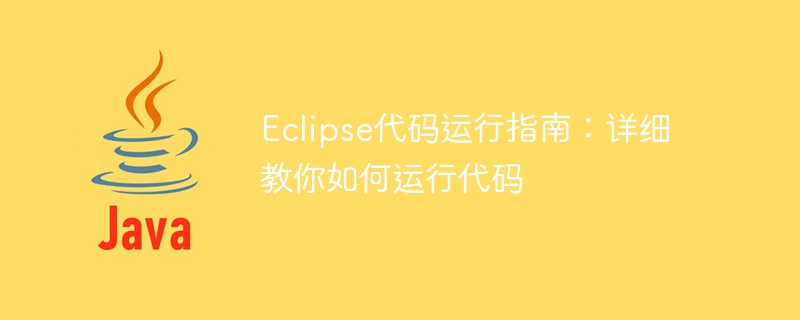
Eclipse程式碼運行指南:詳細教你如何運行程式碼,需要具體程式碼範例
引言:
當我們使用Eclipse進行軟體開發時,了解如何運行我們寫的程式碼是非常重要的。透過正確地運行程式碼,我們可以檢查程式碼的正確性,並查看程式的運行結果。本文將詳細介紹如何在Eclipse中運行程式碼,並提供一些具體的程式碼範例。
一、建立一個新的Java專案:
在Eclipse中,我們首先需要建立一個新的Java項目,用於存放我們的程式碼和執行結果。以下是建立新專案的步驟:
- 開啟Eclipse,點選功能表列中的"File",然後選擇"New",再點選"Java Project"。
- 在彈出的對話方塊中,填入項目的名稱和位置,然後點擊"Finish"。
二、建立一個新的Java類別:
在Eclipse中建立一個新的Java類別非常簡單。我們可以透過以下步驟建立一個新的Java類別:
- 在剛剛建立的Java專案上右鍵,然後選擇"New",再點擊"Class"。
- 在彈出的對話框中,填寫類別的名稱和包名等信息,然後點擊"Finish"。
三、寫Java程式碼:
在新建立的Java類別中,我們可以寫我們的Java程式碼。以下是一個簡單的Java程式碼範例:
public class HelloWorld {
public static void main(String[] args) {
System.out.println("Hello, World!");
}
}以上程式碼中,我們建立了一個名為"HelloWorld"的Java類,並在其main方法中列印了一句"Hello , World!"。
四、執行Java程式碼:
在Eclipse中執行Java程式碼非常簡單。我們只需要依照下面的步驟:
- 在Eclipse中,找到我們剛剛寫的Java類別(HelloWorld)。
- 右鍵點選Java類,然後選擇"Run As",再點選"Java Application"。
五、查看運行結果:
在Eclipse中執行Java程式碼後,我們可以在Eclipse的"Console"視圖中查看程式的運行結果。在以上的Java程式碼範例中,我們會在"Console"視圖中看到"Hello, World!"的輸出。
六、偵錯Java程式碼:
使用Eclipse進行程式碼偵錯,可以幫助我們找出程式中的錯誤和問題。以下是一些常用的偵錯功能和操作:
- 設定斷點:我們可以在程式碼中任意位置設定斷點,以中斷程式的執行並查看程式狀態。
- 單步執行:一旦程式停在斷點處,我們可以使用"Step Into"、"Step Over"和"Step Return"指令逐行執行程式碼。
- 查看變數值:在偵錯過程中,可以隨時查看變數的值,以幫助我們理解程式碼的執行過程。
總結:
以上就是在Eclipse中執行Java程式碼的詳細指南。透過正確地運行程式碼,我們可以驗證我們的程式是否按預期運行,並找出其中的問題和錯誤。在實際專案中,熟練Eclipse的程式碼運作功能將是非常重要的技能。希望本文對你有幫助!
以上是Eclipse程式碼運行指南:詳細指導程式碼的運行過程的詳細內容。更多資訊請關注PHP中文網其他相關文章!

熱AI工具

Undresser.AI Undress
人工智慧驅動的應用程序,用於創建逼真的裸體照片

AI Clothes Remover
用於從照片中去除衣服的線上人工智慧工具。

Undress AI Tool
免費脫衣圖片

Clothoff.io
AI脫衣器

AI Hentai Generator
免費產生 AI 無盡。

熱門文章

熱工具

記事本++7.3.1
好用且免費的程式碼編輯器

SublimeText3漢化版
中文版,非常好用

禪工作室 13.0.1
強大的PHP整合開發環境

Dreamweaver CS6
視覺化網頁開發工具

SublimeText3 Mac版
神級程式碼編輯軟體(SublimeText3)

熱門話題
 Windows11中VBS關閉指南
Mar 08, 2024 pm 01:03 PM
Windows11中VBS關閉指南
Mar 08, 2024 pm 01:03 PM
隨著Windows11的推出,微軟引進了一些新的功能和更新,包括一種名為VBS(Virtualization-basedSecurity)的安全功能。 VBS利用虛擬化技術來保護作業系統和敏感數據,從而提高系統的安全性。然而,對於某些使用者來說,VBS不是必需的功能,甚至可能會影響系統效能。因此,本文將介紹如何在Windows11中關閉VBS的方法,以協助
 VSCode 設定中文:完全指南
Mar 25, 2024 am 11:18 AM
VSCode 設定中文:完全指南
Mar 25, 2024 am 11:18 AM
VSCode設定中文:完整指南在軟體開發中,VisualStudioCode(簡稱VSCode)是一個常用的整合開發環境。對於使用中文的開發者來說,將VSCode設定為中文介面可以提升工作效率。本文將為大家提供一個完整的指南,詳細介紹如何將VSCode設定為中文介面,並提供具體的程式碼範例。第一步:下載安裝語言包開啟VSCode後,點選左
 揭秘Eclipse程式碼運行問題的解決方案:幫助你排查各種運行錯誤
Jan 28, 2024 am 09:22 AM
揭秘Eclipse程式碼運行問題的解決方案:幫助你排查各種運行錯誤
Jan 28, 2024 am 09:22 AM
Eclipse程式碼運行問題解決方案大揭秘:幫你排除各種程式碼運行錯誤,需要具體程式碼範例導言:Eclipse是一種常用的整合開發環境(IDE),被廣泛用於Java開發。儘管Eclipse有著強大的功能和友善的使用者介面,但在編寫和偵錯程式碼時,難免會遇到各種運行問題。本文將揭示一些常見的Eclipse程式碼運行問題,並提供解決方案。請注意,為了更好地幫助讀者理解,本
 Eclipse中自訂快捷鍵設定的方法
Jan 28, 2024 am 10:01 AM
Eclipse中自訂快捷鍵設定的方法
Jan 28, 2024 am 10:01 AM
如何在Eclipse中自訂快捷鍵設定?身為開發人員,在使用Eclipse進行編碼時,熟練快捷鍵是提高效率的關鍵之一。 Eclipse作為一個強大的整合開發環境,不僅提供了許多預設的快捷鍵,還允許使用者根據自己的偏好進行個人化的客製化。本文將介紹如何在Eclipse中自訂快捷鍵設置,並給出具體的程式碼範例。打開Eclipse首先,打開Eclipse,並進入
 jQuery引用方法詳解:快速上手指南
Feb 27, 2024 pm 06:45 PM
jQuery引用方法詳解:快速上手指南
Feb 27, 2024 pm 06:45 PM
jQuery引用方法詳解:快速上手指南jQuery是一個受歡迎的JavaScript庫,被廣泛用於網站開發中,它簡化了JavaScript編程,並為開發者提供了豐富的功能和特性。本文將詳細介紹jQuery的引用方法,並提供具體的程式碼範例,幫助讀者快速上手。引入jQuery首先,我們需要在HTML檔案中引入jQuery函式庫。可以透過CDN連結的方式引入,也可以下載
 平板安裝深度Linux:
Feb 13, 2024 pm 11:18 PM
平板安裝深度Linux:
Feb 13, 2024 pm 11:18 PM
隨著科技的不斷發展,Linux作業系統在各個領域都得到了廣泛的應用,而在平板電腦上安裝深度Linux系統,則可以讓我們更加便捷地體驗Linux的魅力,我們就來探討一下平板安裝深度Linux的具體步驟。在準備工作在平板上安裝深度Linux之前,我們需要做好一些準備工作,我們需要備份平板中的重要數據,以免在安裝過程中造成數據丟失,我們需要下載深度Linux的鏡像文件,並將其寫入到U盤或SD卡中,以便在安裝過程中使用。安裝過程接下來,我們就可以開始進行安裝操作了,我們需要將平板電腦設定為從USB或SD
 Conda使用指南:輕鬆升級Python版本
Feb 22, 2024 pm 01:00 PM
Conda使用指南:輕鬆升級Python版本
Feb 22, 2024 pm 01:00 PM
Conda使用指南:輕鬆升級Python版本,需要具體程式碼範例引言:在Python的開發過程中,我們經常需要升級Python版本來取得新的功能或修復已知的Bug。然而,手動升級Python版本可能會很麻煩,特別是當我們的專案和依賴套件相對複雜時。而幸運的是,Conda作為一個優秀的套件管理器和環境管理工具,可以幫助我們輕鬆升級Python版本。本文將介紹如何使
 Eclipse背景色配置指南
Jan 28, 2024 am 10:44 AM
Eclipse背景色配置指南
Jan 28, 2024 am 10:44 AM
Eclipse背景顏色設定教學Eclipse是一款非常受歡迎的整合開發環境(IDE),用於開發各種程式語言的應用程式。它具有豐富的功能和靈活的配置選項,可以根據個人需求進行自訂設定。其中一個常見的個人化需求就是改變Eclipse的背景顏色。這篇文章將向你詳細介紹如何設定Eclipse的背景顏色。我們將提供具體的程式碼範例來幫助你快速實現這一目標。步驟1:打






